WooCommerce 디자인, 배송, 결제 및 문제 해결 FAQ
게시 됨: 2018-02-02WooCommerce 고객 지원에서는 우리가 받는 반복적인 질문을 기반으로 WooCommerce를 시작할 때 사람들이 어려움을 겪는 것에 대한 꽤 좋은 개요를 얻습니다.
우리는 머리를 맞대고 WooCommerce에 대한 이러한 질문을 디자인 , 배송 , 결제 및 문제 해결 의 4가지 주제로 묶었습니다.
상위 10개 FAQ 및 답변을 통해 WooCommerce 학습을 빠르게 추적할 수 있습니다.
내 마음에 보이는 대로 내 상점을 디자인하려면 어떻게 해야 합니까?
WooCommerce는 기본적으로 다양한 테마로 작동하지만 특정 모양을 염두에 둘 수도 있습니다. 대단해! 우리는 가능한 한 쉽게 상점을 편집하고 사용자 정의할 수 있도록 노력했으며 선택한 테마에 따라 디자인 아이디어를 현실로 만드는 몇 가지 방법이 있습니다.
1. Storefront로 WooCommerce 디자인하기
Storefront는 WooCommerce와의 긴밀한 통합을 제공하는 직관적이고 유연한 옵션인 무료 플래그십 테마입니다. Storefront를 사용하는 경우 몇 가지 권장하는 사항이 있습니다.
무료 홈페이지 제어 플러그인을 사용하면 홈페이지에서 요소를 재정렬할 수 있습니다. 플러그인 이름은 정말 자명합니다.
일부 사용자 정의 PHP에 문제가 없다면 연결할 수 있는 모든 후크가 포함된 Storefront Hooks: 작업 및 필터를 만들었습니다. 거기에 사용할 수 있는 사용자 정의 스니펫도 꽤 있습니다.
PHP에 익숙하지 않은 경우 Storefront 확장을 사용하면 많은 도움이 될 것입니다. Storefront Mega Menu와 결합된 Storefront Powerpack은 모양을 변경하기 위한 두 가지 즐겨찾기이며 Storefront Extensions 번들에서 함께 구입할 수 있습니다.
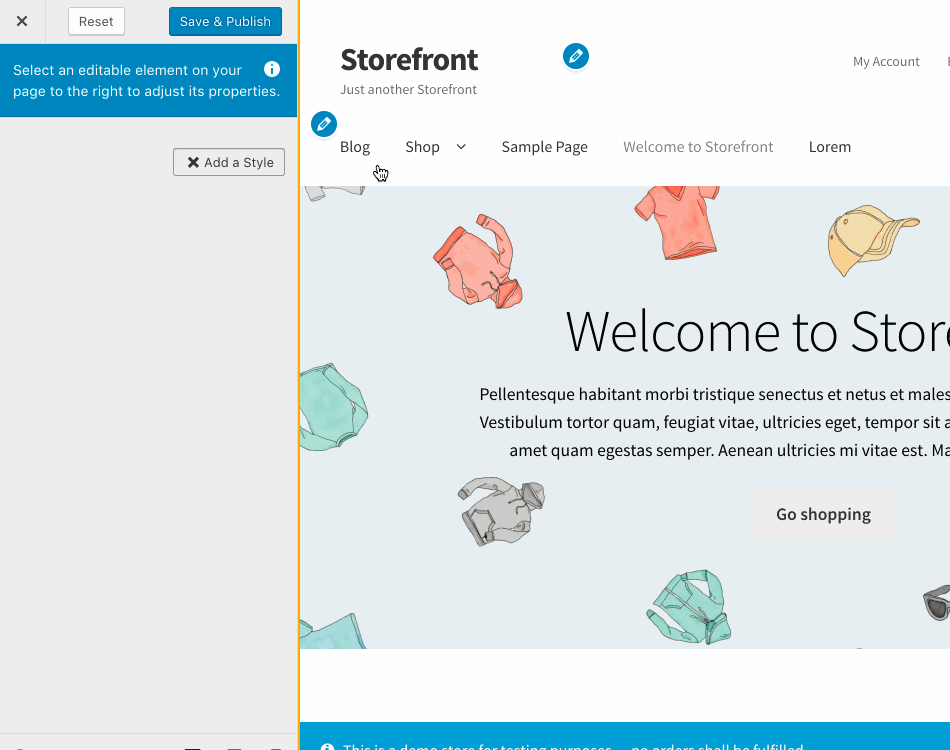
2. 다른 WordPress 테마를 사용하여 WooCommerce 디자인하기
오픈 소스 소프트웨어의 한 가지 장점은 원하는 모든 것을 할 수 있다는 것입니다. 여기에는 WooCommerce 호환 테마 선택이 포함됩니다! 템플릿 구조를 사용하고 테마를 통해 템플릿을 재정의하여 모든 WooCommerce 템플릿을 원하는 대로 사용자 정의하는 방법을 배울 수 있습니다.
이 길을 간다면 WooCommerce의 모든 릴리스에서 템플릿 파일을 확인하여 사용자 정의가 구식이 되지 않도록 하는 습관을 갖는 것이 좋습니다. WooCommerce의 모양을 변경하기 위한 스니펫이 포함된 전체 WooCommerce 개발자 코덱스를 탐색할 수도 있습니다.
템플릿 편집 및 단축 코드 사용이 불편한 경우 코드를 건드릴 필요 없이 도움이 되는 확장 프로그램이 있습니다.
- 체크아웃 필드 편집기를 사용하면 체크아웃에서 필드를 사용자 정의할 수 있습니다. 클릭 몇 번으로 기존 필드를 숨기거나 필수 상태를 변경하거나 필드를 추가할 수 있습니다.
- 카탈로그 가시성 옵션은 방문자를 위한 카탈로그로 WooCommerce를 사용할 수 있는 기능을 제공하거나 충성도가 높은 고객에게만 온라인 구매에 대한 액세스 권한을 제공합니다. 사용자 역할에 따라 가격 및 장바구니에 추가 버튼의 가시성을 설정합니다.
- One Page Checkout은 판매하는 몇 가지 제품을 보여주고 고객을 제품 페이지에서 장바구니 및 결제로 바로 안내합니다. 구매 프로세스의 모든 단계를 한 페이지에 제공합니다.
WooCommerce의 배송은 어떻게 이루어지나요?
배송은 상당히 복잡한 문제가 될 수 있습니다. 구성에 대한 요구 사항이 많을수록 배송 설정이 더 복잡해집니다. 가능한 한 간단하게 유지하십시오.
3. 배송 시작 방법
모든 경우에 배송 지역을 설정해야 합니다. 배송 지역은 배송비 또는 계산이 동일한 지리적 영역입니다.
예를 들어 중량당 비용이 애리조나 전체에 대해 동일하지만 그 외 지역이 아닌 경우 애리조나에는 자체 배송 지역이 있어야 합니다. 모국에 대해 '로컬'이라는 배송 지역을 만들고 그 이외의 지역에 대해서는 '나머지' 지역을 만들 수도 있습니다.
4. WooCommerce 배송 지역별 방법 설정
배송 지역이 설정되면 각 배송 방법을 추가할 수 있습니다. 일부는 수동으로 구성됩니다. WooCommerce 코어로 고정 요금 및 무료 배송을 설정하거나 더 복잡한 구성을 위해 Table Rate Shipping을 구매하십시오.
UPS 또는 Canada Post와 같은 특정 운송업체를 사용하면 운송업체와 지정된 배송 지역을 연결하여 해당 회사의 요금을 자동으로 생성할 수 있습니다. 주문한 제품을 기준으로 배송비가 계산됩니다.
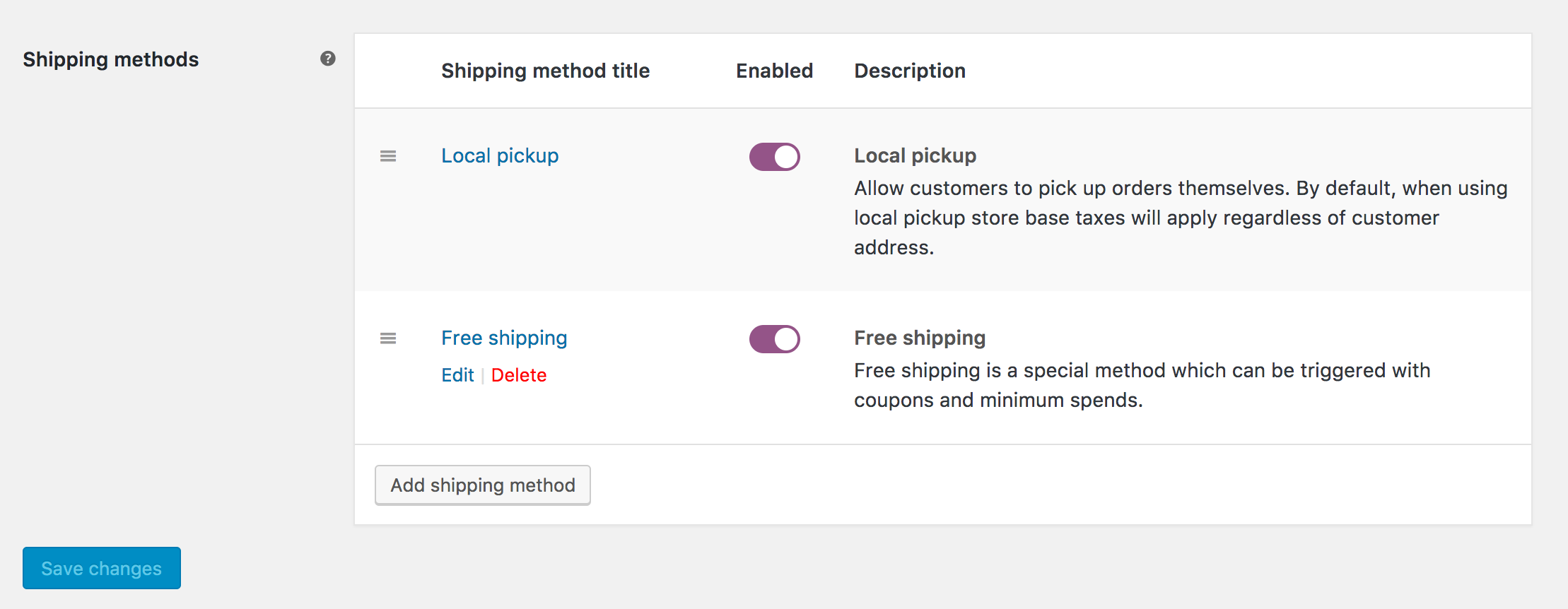
모든 배송업체를 검색하세요.
5. 가변 가격을 활성화하기 위해 치수 및 무게 추가
고정 요금을 사용하는 경우를 제외하고 배송 가능한 제품에 제품 치수 및 중량을 추가해야 합니다. 이것은 제품을 편집하고 제품 데이터로 스크롤한 다음 배송 탭을 사용할 때 수행됩니다.
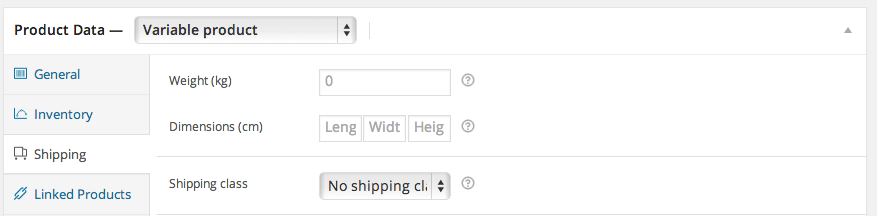
배송비 계산이 잘못되거나 불가능한 경우가 종종 있는데, 이는 배송업체가 배송비를 계산할 제품 치수를 입력하지 않았기 때문입니다. 추가 정보: 치수 및 무게 추가.
올바른 지불 게이트웨이를 선택하려면 어떻게 해야 합니까?
WooCommerce에 사용할 수 있는 지불 게이트웨이가 많이 있습니다. 이것은 좋고 약간 압도적입니다!
WooCommerce.com에만 약 100개의 다양한 지불 게이트웨이 확장이 있습니다. 다른 시장에서는 더욱 그렇습니다. 가장 좋은 것을 어떻게 선택합니까?
올바른 게이트웨이를 찾는 부분은 자신의 연구입니다. 우리는 WooCommerce를 해당 결제 시스템에 연결하는 소프트웨어를 구축했지만 입력하지 않은 측면이 있다는 단순한 이유로 철저한 정보(예: 수수료)를 제공하는 데 신중합니다.
나에게 적합한 지불 옵션은 무엇입니까? 그리고 아래에서 그 범위를 좁히는 데 도움이 될 수 있는 주요 사항을 안내해 드리겠습니다.
6. 국가와 통화를 염두에 두십시오.
WooCommerce.com에는 국가를 선택하고 해당 국가 및 통화에서 결제 게이트웨이를 사용할 수 있는지 확인할 수 있는 WooCommerce Extensions에 대한 국가 필터가 있습니다.
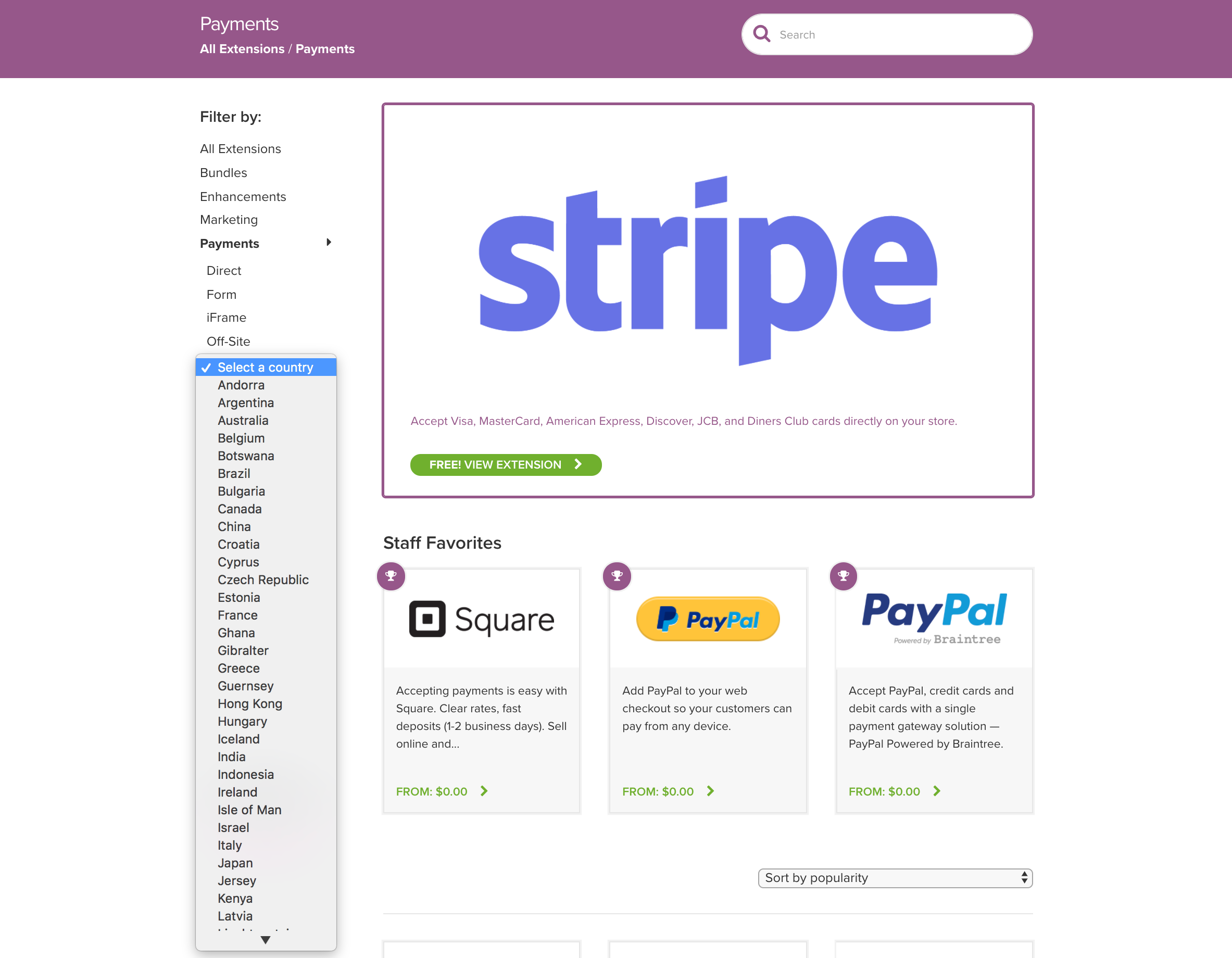
좋은 첫 번째 단계는 해당 지역에 적용할 수 없는 게이트웨이를 배제하는 것입니다.

7. 매장에 반복 결제 기능이 필요합니까?
기능 요구 사항은 지불 옵션을 제한하고 검색 범위를 좁히는 데 도움이 될 수 있습니다.
예를 들어, 가장 많이 요청되는 결제 기능은 구독(예: 월간 스낵 상자 또는 온라인 잡지)입니다.
모든 지불 게이트웨이가 반복 지불 시스템과 호환되는 것은 아닙니다. 일정에 따라 고객의 돈을 가져갈 때 기술 및 보안 문제가 발생하기 때문입니다. 이러한 이유로 인기 있는 WooCommerce 구독 확장의 개발자인 Prospress는 WooCommerce.com에서 사용할 수 있는 모든 호환 가능한 결제 옵션을 나열하는 구독 결제 방법 및 게이트웨이 가이드를 보유하고 있습니다.
필요한 특정 기능을 고려할 때 지불 방식은 검색 범위를 상당히 좁힐 수 있습니다.
8. 기능을 주의 깊게 비교하여 게이트웨이가 올바른지 확인하십시오.
PayPal과 같은 결제 서비스 제공업체를 선택했다면 아직 명확하지 않습니다. PayPal에는 몇 가지 옵션, 자회사 및 코드베이스가 있습니다. 다양한 PayPal 확장 프로그램이 다양한 요구 사항에 가장 적합합니다. 두려워하지 마십시오! PayPal 비교 테이블이 있습니다.
| 페이팔 표준 | 페이팔 프로 | 페이팔 프로 호스팅 | 페이팔 어드밴스드 | 페이팔 익스프레스 | |
|---|---|---|---|---|---|
| 귀하의 비즈니스는 어디에 있습니까? | 전 세계 200개 이상의 국가 | 영국, 미국, 캐나다 및 호주*(*PayPal Pro Payflow 계정 필요) | 호주, 프랑스, 홍콩, 이탈리아, 일본, 스페인, 영국 | 미국과 캐나다 | PayPal Standard와 동일한 국가에서 사용 가능 *미국에서만 PayPal 크레딧 |
WooCommerce가 내 사이트를 망쳤습니다. 다음은 무엇입니까?
정확한 숫자를 말하기는 어렵지만 고객이 보고한 모든 문제의 25%가 WooCommerce와 웹사이트에서 실행되는 다른 코드 간의 충돌인 것으로 추정됩니다.
누군가 깨진 사이트 문제를 해결하는 데 도움을 요청하면 아래 두 단계부터 시작합니다.
고객이 WooCommerce에 대해 보고하는 모든 문제의 약 25%는 WooCommerce와 웹사이트에서 실행되는 다른 코드 간의 일종의 충돌입니다.
9. 깨진 사이트 문제 해결: 시스템 상태 보고서
먼저 시스템 상태 보고서를 확인합니다. 이 보고서는 WooCommerce > 상태 에서 찾을 수 있습니다. 상태는 설명입니다. 일반적으로 해당 페이지에서 빨간색을 많이 피하는 것이 가장 좋습니다. 시스템 상태 보고서 이해에서 보고서의 모든 요소를 자세히 설명하지만 특히 문제를 일으키는 두 가지 영역이 있음을 발견했습니다.
서버 환경 : 웹사이트가 존재하는 곳입니다. 거의 게이트 커뮤니티와 비교할 수 있습니다. 커뮤니티의 모든 거주자(사이트)는 일련의 규칙을 준수하며 위반할 경우 문제가 발생할 수 있습니다. WooCommerce의 경우 호스팅 회사가 서버 환경을 제공하며 일부 기본 설정이 WooCommerce의 요구 사항과 상충될 수 있습니다. 이 섹션에 빨간색이 표시되면 호스팅 회사에 문의하는 것이 가장 좋습니다.
템플릿 : 많은 테마가 WooCommerce 템플릿 파일을 복제하고 테마의 스타일에 맞게 변경합니다. 훌륭하지만 이러한 템플릿이 WooCommerce 기능과 충돌하거나 테마 개발자가 최신 버전의 WooCommerce와 작동하도록 템플릿을 업데이트하는 것을 잊어버린 경우 문제가 됩니다. 테마가 충돌을 일으키는지 이해하려면 Storefront(항상 최신 버전의 WooCommerce로 테스트됨) 또는 Twenty Seventeen으로 전환하세요. 두 테마 중 하나로 변경하여 문제가 해결되면 해당 테마입니다. 이 시점에서 테마 개발자에게 문의하는 것이 가장 좋습니다.
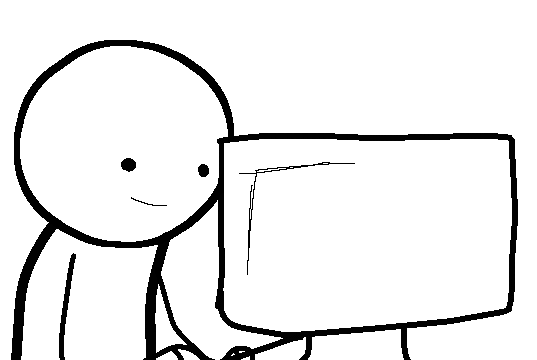
10. 깨진 사이트 문제 해결: 충돌 확인
둘째, 충돌 검사를 수행합니다. 시스템 상태의 모든 항목이 정상으로 보이면 WooCommerce와 충돌을 일으키는 다른 플러그인이 없는지 확인해야 합니다. 이상적으로는 Health Check 플러그인을 설치하여 시작하고 몇 가지 테스트를 실행하십시오. 아무 것도 표시되지 않으면 모든 플러그인을 비활성화하고 하나씩 다시 활성화하십시오. 각각을 다시 활성화한 후 문제가 지속되는지 테스트합니다. 도움이 되는 훌륭한 문제 해결 셀프 서비스 가이드가 있습니다.
테스트할 때 상식은 종종 문제를 더 빨리 찾는 데 도움이 됩니다. 예를 들어, 제품 편집 화면에 문제가 있는 경우 먼저 이 화면에 측면을 추가하는 모든 플러그인(예: 제품용 애드온)에 초점을 맞추는 것이 좋습니다.
더 많은 것을 공유하고 싶었기 때문에
우리는 10이라고 말했지만 우리가 공유해야 했던 보석이 몇 개 더 있습니다. 다음은 WooCommerce 행복 FAQ를 기반으로 한 5가지 추가 팁입니다.
- 이메일 : 이메일 전송에 문제가 있는 경우 IPN 또는 실제 이메일 문제로 인해 주문이 "보류 중" 상태에 있을 수 있습니다. 확인할 수 있는 훌륭한 WooCommerce 이메일 FAQ 자습서가 있습니다.
- 주문 상태 : 결제가 이미 처리된 경우 주문이 처리되는 이유에 대한 질문을 종종 받습니다. 간단한 설명은 주문 처리가 배송이 여전히 이루어져야 함을 나타냅니다. 결제가 아직 완료되지 않은 경우 주문 상태는 "결제 보류 중"이어야 합니다. 추가 정보: 주문 상태 및 지불 게이트웨이와의 관계.
- PayPal의 IPN(Instant Payment Notifier) 은 WooCommerce 주문을 업데이트하기 때문에 이 결제 게이트웨이의 핵심 요소입니다. 그러나 때때로 문제가 발생할 수 있으며 즉시 문제 해결을 시작할 수 있도록 가능한 한 많은 문제를 나열하려고 했습니다.
- 백업 및 보안 : 사이트를 안전하게 보호하고 백업하는 것이 얼마나 중요한지 아무리 강조해도 지나치지 않습니다. 귀하의 사이트에 SSL 인증서를 설치하여 고객의 민감한 데이터와 세부 정보를 암호화하십시오. 호스팅 회사에서 설정을 도와줄 수 있지만 시작하려면 SSL 및 https에 대한 가이드가 있습니다.
- 소프트웨어 : 가져오기 보안 단계는 최신 소프트웨어를 사용하는 것이므로 새 버전의 WordPress와 해당 플러그인이 출시되면 설치해야 합니다. 업데이트는 어려울 수 있으므로 WooCommerce를 업데이트하는 방법에 대한 자습서도 있습니다. 중요한 측면은 좋은 백업 시스템을 갖추는 것입니다. 모든 프리미엄 Jetpack 계획은 상황이 남쪽으로 이동하는 경우 견고한 안전망을 제공합니다.
———-
그리고 그것은 포장입니다! 우리는 이러한 솔루션이 WooCommerce의 오픈 소스 영역을 탐색하고 안정적이고 안전하며 아름답게 맞춤화된 스토어로 항해할 때 도움이 될 것이라고 믿습니다.
Rian, Dustin, Shaun, Kenin, Phil, Hannah, Allen, Marina 및 Job이 편집 했습니다.
$50로 마케팅을 시작하는 방법
새로운 WooCommerce 스토어를 위한 10가지 무료 확장
WooCommerce 프로젝트 가격 책정 방법
